Ak sme pri inštalácii (binárnych súborov) nič nemenili, celé XFCE4
by malo byť nainštalované v adresári /usr/local/.
Všeobecné nastavenia sú väčšinou uložené v podadresári
/usr/local/etc/xfce4,
a užívateľské, samozrejme, v našom domovskom adresári ~/.xfce4/.
Pri
používaní verzie XFCE4.x, ktorá nemá grafický
editor menu (na rozdiel od 3.x), môžeme do tohto adresára
skopírovať súbory xinitrc a
menu.xml, aby sme si ich mohli upraviť (ak chceme). Ukážeme si
príklad.
Úprava menu
V Gedite (alebo inom editore) si otvoríme súbor .xfce4/menu.xml.
Z konzoly napr.
gedit .xfce4/menu.xml
Pre nás dôležité riadky, (okrem vysvetľujúcich poznámok) v ňom vyzerajú takto:
<app name="Run Program..." cmd="xfrun4"/>
<separator/>
Pridáme si vlastné menu a aplikácie:
<menu name="Moje menu" visible="yes">
<app name="Xkobo" cmd="xkobo -doublesize"/>
<app name="OpenOffice writer" cmd="oowriter"/>
</menu>
<separator/>
Name je meno programu resp. menu
a cmd je príkaz na jeho spustenie,
visible určuje viditeľnosť položky.
Zmeny nezabudnime uložiť. Ak sa nám niečo nepodarí a nevieme to
vrátiť späť, jednoducho zmažeme súbor ~/.xfce/menu.xml
a skúsime to znova. Výhodou menu je podpora kódovania utf-8,
takže slovenské znaky nie sú problémom. Ak vám však veľmi chýba
grafická aplikácia na túto činnosť, podľa autorov existuje program menumaker,
ktorý dokáže vytvoriť menu a podporuje už aj XFCE4.
Panel
Možnosť pridania aplikácií do panela ostala takmer bezo zmeny (Add
launcher). Iba ak chceme v okne vybrať iné ako prednastavené
ikony,
musíme vybrať položku Other icon
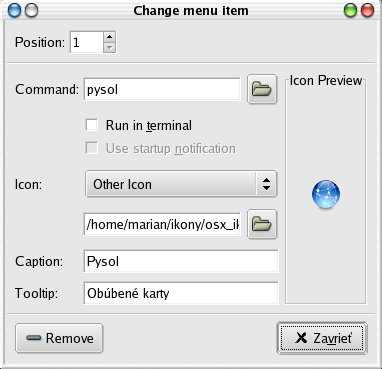
Jednotlivé spúšťače (alebo programy) môžeme pridávať, alebo uberať po kliknutí pravým tlačidlom myši na panel. Nenastavujeme ich centrálne ako v starej verzii.
Remove odstráni aplikáciu z panela, Properties
zobrazí jeho vlastnosti a Add new item pridá požadované
tlačidlo (aplikáciu). Prvky, ktoré máme na výber sú:
-
Launcher:spúšťanie aplikácií -
XFCE clock:hodiny -
Mail check:pošta -
Graphical pager:aplikácia na prepínanie plôch -
Separator:oddeľovač položiek -
Desktop switcher:tlačidlové prepínanie plochy -
System buttons:vypínanie prostredia, zamykanie plochy -
Volume control:kontrola zvuku, hlasitosť môžeme ovládať klikaním alebo kolieskom myši -
Eyes:applet, oči sledujú pohyb myši -
Two-state Launcher:Spúšťač aplikácií s dvojitým stavom (zapnuté, vypnuté apod.)
Ostatné nastavenia XFCE4
Nastavenie prostredia, Settings ...,
spustíme buď z panela alebo z menu. Sú tu všetky nastavenia.
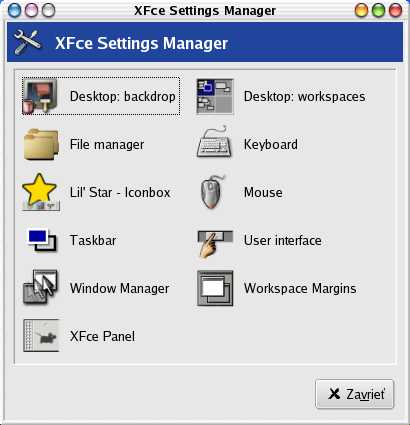
Príjemnou
novinkou v nastaveniach pozadia (Desktop:backdrop)
je možnosť pravidelnej zmeny pozadia plochy (po každom prihlásení).
Ak to chceme využiť, klikneme na New list, kde tlačidlom +,
pridáme všetky obrázky, ktoré použijeme a všetko to uložíme do súboru
(napr. pozadie.list).
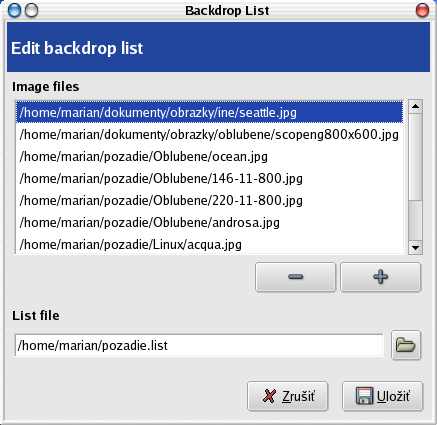
Taskbar
slúži na ukladanie aplikácií (defaultne je hore), v nastaveniach si
môžeme pridať prepínač plôch, nastaviť veľkosť, umožniť
zobrazenie všetkých bežiacich programov (nie len z jednej plochy),
tiež zapnúť skrývanie (Autohide). Ak sme si naň nezvykli,
vypnúť ho môžeme tak, že v súbore
~/.xfce/xinitrc
nájdeme príkaz xftaskbar4& (je
samostatne v riadku) a zakomentujeme ho ( vložíme pred neho znak #).
Pri ďalšom štarte XFCE4 tam už
nebude.
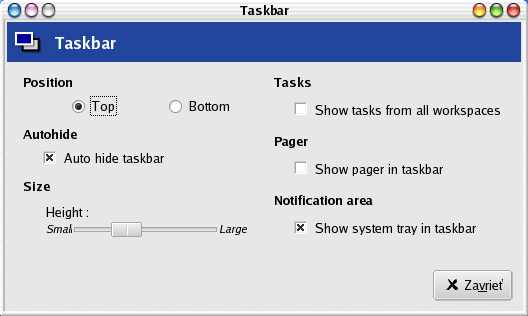
Nastavenia panela je najlepšie vyskúšať. Hneď uvidíme, čo nám bude vyhovovať. Priamo tu si môžeme zmeniť tému ikoniek na paneli. Je ich teraz 9 druhov, od moderných priesvitných (Crystal) po klasické (XFCE), je z čoho vyberať...
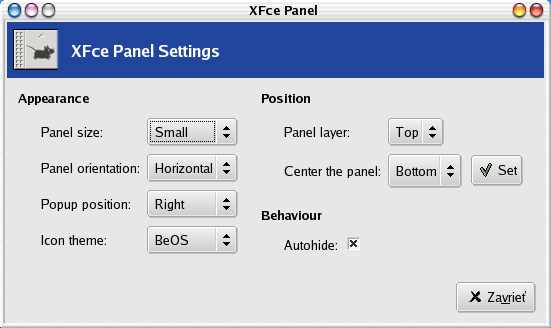
Workspaces settings: tu si nastavíme počet plôch
(max.36 !) a ich
názvy. Na to môžeme rýchlejšie využiť aj kliknutie prostredným
tlačidlom myši na plochu, kde sa nám ukážu aj všetky spustené
aplikácie. Prepínanie plôch kolieskom myši je podľa mňa výborná
funkcia. Funguje to aj pri skrytom paneli, myš však musí byť nad
plochou.
V nastaveniach myši a klávesnice nepribudlo nič
podstatné. Novinky
sú však v User interface , kde je na výber veľa pekných
tém, nastavenie fontu, ako aj Toolbare
(ikony, text atď.). Na vzhľad nadväzuje aj nastavovanie Window
Managera, kde takisto máme na výber veľa štýlov (záložka Decoration
style), font titulku
okna a Button Layout. Toto
nastavenie umožňuje umiestniť jednotlivé prvky na hornej lište okna.
Sú to menu okna, stick (pripne okno na všetky plochy), shade (schová
okno do hornej lišty), minimalizácia (hide), titulok, maximalizácia
(kliknutie ľavým tlačidlom myši zväčší okno na celú plochu,
pravým ho zväčší len vodorovne, stredným na výšku plochy) a
ukončenie (close) okna.
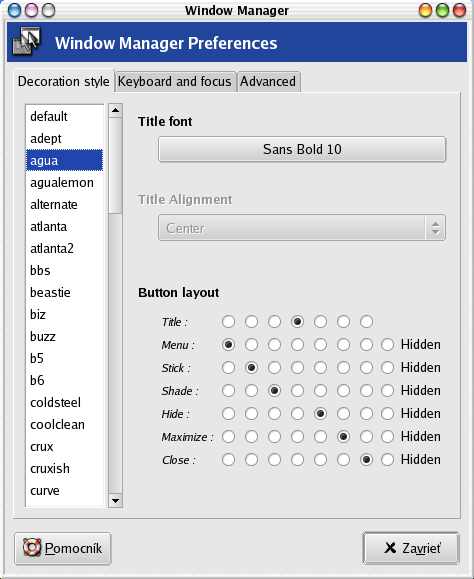
Ak
niektoré tlačidlá nepotrebujeme, zapneme v tom riadku voľbu Hidden.
Všetko podľa vlastného uváženia. Na ďalšej záložke (keyboard
and focus) si ešte môžeme nastaviť, ako oknu nastaviť
focus (aktiváciu), či po kliknutí, alebo po prejdení myšou nad ním
(focus follow mouse), prípadne aj
ostatné vlastnosti (umiestňovanie okien na ploche, ich vzdialenosti
atď.).
Autori prostredia skutočne poctivo prepracovali grafický vzhľad, rýchlosť, ale aj jednoduchosť používania a nastavovania (aj gr. editor menu bude, ak už medzičasom nie je) tohoto Window managera. XFCE4 má podľa mňa reálnu šancu stať sa jedným z najpoužívanejších grafických prostredí na Linuxových (resp. Un*xových) systémoch.